Slik aktiverer du trådløs AutoConfig-tjeneste i Windows 10
Miscellanea / / August 05, 2021
Trådløs automatisk konfigurasjon, ellers kjent som WLAN AutoConfig, er et Microsoft Windows-verktøy som velger et trådløst nettverk og angir standardinnstillinger. Hvis tjenesten Wireless Autoconfig mislykkes, vil du ikke kunne koble til internett.
Generelt, mens du bruker Miracast, som er en trådløs tilkoblingsteknologi, slutter Wireless Autoconfig-tjenesten å fungere ordentlig. For å bruke Wireless Autoconfig-tjenesten, må du aktivere den på nytt. Hvis du ikke vet hvordan du aktiverer trådløs autokonfigurasjonstjeneste på Windows 10-datamaskinen din, så ikke bekymre deg. Bli hos oss, så får du vite det.
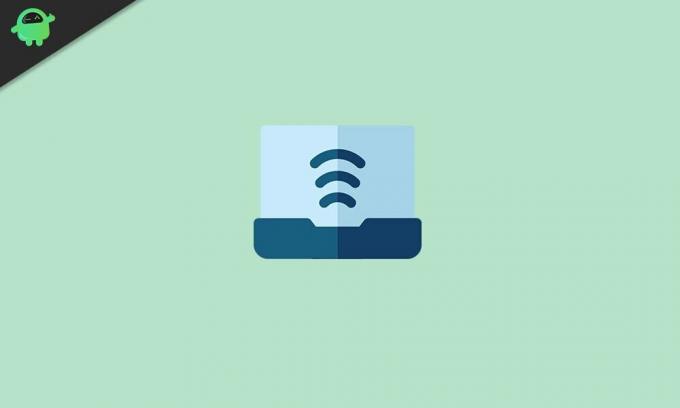
Aktiver trådløs autokonfigurasjonstjeneste:
Vi lærer deg en enkel metode ved å følge som du vil kunne kjøre Wireless Autoconfig-tjenesten igjen. Følg trinnene nedenfor.
Trinn 1: Åpne kategorien Tjenester
- trykk Windows-tast + R.
- Når dialogboksen Kjør vises, skriver du inn “services.mscOg trykk Tast inn.
Trinn 2: Finn WLAN AutoConfig
Etter at fanen Tjenester åpnes, finn WLAN AutoConfig-tjenesten.
Trinn 3: Endre oppstartstypen til Automatisk
- Høyreklikk på WLAN AutoConfig-tjenesten og velg Eiendommer alternativ.
- Klikk på Generell seksjon.
- Endre deretter oppstartstypen til Automatisk.
- trykk Start alternativ.
- Klikk Søke om og velg OK.
Trinn 4: Start datamaskinen på nytt
Når du har endret oppstartstypen til automatisk, lukker du vinduet Tjenester. Start datamaskinen på nytt og se om tjenesten Wireless Autoconfig fungerer som den skal.
Trådløs AutoConfig-tjeneste har en avgjørende rolle i internettforbindelsen. Hvis det på ingen måte mislykkes, må du vite hvordan du aktiverer det igjen.
Vi håper at mot slutten av denne artikkelen har du fått kunnskapen du lette etter. Følg trinnene nøye. Aktiver Wireless AutoConfig Service og nyt internettforbindelsen igjen. Etter å ha lest denne artikkelen, hvis du har spørsmål eller tilbakemeldinger, vennligst skriv ned kommentaren i kommentarfeltet nedenfor.



